원격 데스크톱 컴퓨터를 쉽게 원격 제어하는 방법은 다음과 같습니다.
TeamViewer는 그러한 프로그램 중 하나입니다특히 인터넷이나 LAN 네트워크를 사용하여 원격으로 PC에 액세스 할 때 다양한 목적으로 사용될 때 간단하고 매우 쉽습니다.
따라서이 TeamViewer 응용 프로그램은 매우LAN 또는 인터넷 네트워크를 사용하여 다른 PC에 액세스 할 수있을 때 적합합니다. TeamViewer의 주요 장점은 무료로 액세스 할 수 있다는 것입니다. 그렇게하면 누구나 사용할 수 있습니다.
이 기사에서는 TeamViewer를 사용하여 LAN 네트워크에 이미 연결된 다른 사람의 컴퓨터를 원격 데스크톱하는 방법을 설명합니다.
다른 사람의 컴퓨터를 원격 데스크톱하는 방법
TeamViewer를 사용하면다른 사람의 컴퓨터에서 채팅, 파일 전송 및 화상 통화와 같은 작업을 수행 할 수 있습니다. 즉, 컴퓨터를 사용하여 다른 사람의 컴퓨터를 원격으로 사용할 수 있습니다. 4로 나뉘어 진 TeamViewer를 사용할 때의 주요 기능 중 일부는 다음과 같습니다.
- 로 사용할 수 있습니다 원격 지원, 즉, 원격으로 다른 사람의 컴퓨터에 액세스 할 수 있으며 원격 인 다른 사람의 컴퓨터 모양을 볼 수 있습니다.
- 프레젠테이션, 이것은 반대입니다첫 번째 기능은 두 컴퓨터를 연결 한 후에 원래 연결된 컴퓨터가 액세스중인 다른 PC의 모니터에 화면을 표시 할 수 있습니다.
- 파일 전송이 가능합니다.
- VPN.
TeamViewer의 기능을 이미 알고 있다면 아래에서 TeamViewer를 사용하는 몇 가지 단계를 볼 수 있습니다.
1. TeamViewer를 사용하기 위해 취해야 할 첫 번째 단계는 먼저 응용 프로그램을 다운로드하는 것입니다 (여기에서 다운로드하십시오).
2. 다운로드 프로세스가 완료 될 때까지 기다리십시오.
3 응용 프로그램 다운로드가 완료 될 때까지 잠시 기다리십시오. 또한 TeamVIewer 응용 프로그램 다운로드가 완료되면 응용 프로그램이있는 폴더를 열고 TeamVIewer 응용 프로그램 설치 프로그램을 두 번 클릭 할 수 있습니다.
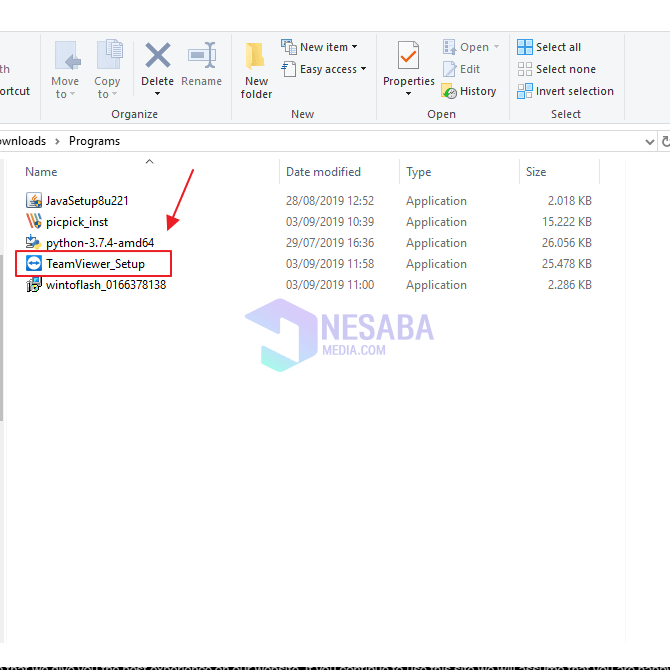
4. 그 후 TeamVIewer 응용 프로그램에서 설정 상자가 나타나면 다음을 선택할 수 있습니다 기본 설치 그리고 당신은 선택할 수 있습니다 개인 / 비영리 사용 상자에. 그런 다음 수락-완료.


6.이 방법은 LAN 네트워크를 사용하므로 메뉴에서 일반, 당신은 볼 수 있습니다 네트워크 설정 그리고 옵션에서 들어오는 LAN 연결, 당신은 선택 수락.

7. 메뉴에서 옵션 원하는대로 비밀번호를 입력 할 수 있습니다. 요령은 메뉴를 클릭하는 것입니다 보안그러면 옵션이 보안 메뉴에 나타납니다. 그런 다음 메뉴에서 원하는 비밀번호를 입력 할 수 있습니다 개인 비밀번호 (무인 액세스 용). 그런 다음 클릭 할 수 있습니다 알았어.

위의 방법은 PC를 원격으로 연결하는 방법이며 아래는 컴퓨터를 원격으로 연결하는 방법입니다.
1. 이전 컴퓨터를 제어 할 컴퓨터에서 해당 컴퓨터에서 사용 가능한 TeamViewer 응용 프로그램을 열어야합니다. 그리고 원격 컴퓨터 제어, 이전에 컴퓨터에 있던 IP 주소를 입력 할 수 있습니다. 클릭 연결.



TeamViewer를 사용하여 다른 사람의 컴퓨터를 원격으로 사용하는 방법에 대한 방법 또는 자습서입니다. 이 기사가 도움이 되길 바랍니다.








